Win10如何添加新用户?Win10添加用户账户的方法!
发布时间:2017-04-06 21:59:49 浏览数:
在Win10操作系统中,该如何添加新用户呢?在本文中系统粉小编给大家分享下添加新用户的操作方法。
Win10添加用户账户的方法:
1、按下【Win+i】快捷键打开windows 设置,点击【账户】按钮;
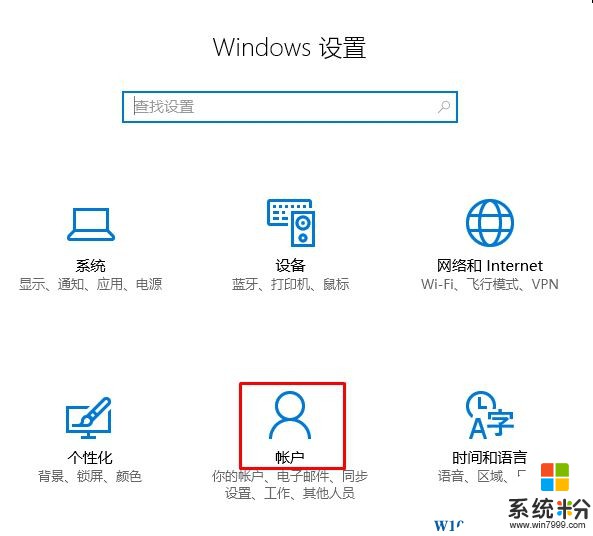
2、点击【家庭和其他用户】,在右侧点击【将其他人添加到这台电脑】;
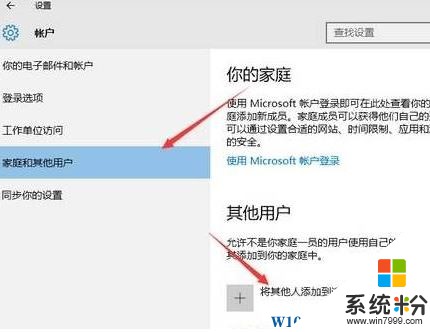
3、稍等片刻,在下面点击【我没有这个人的登录信息】;
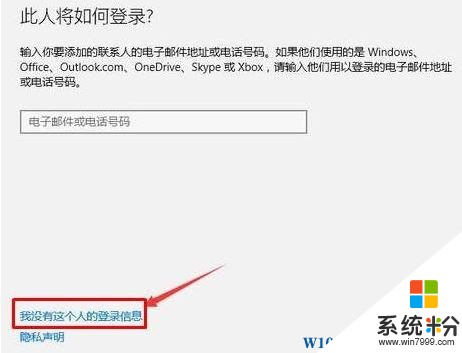
4、稍等片刻,等待底部出现【添加一个没有 Microsoft 账户的用户】字样,点击该字样;
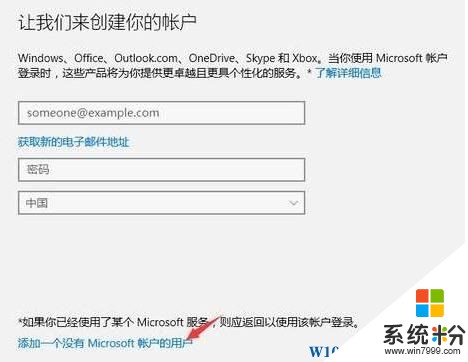
5、输入需要设置的用户名密码(密码不设置为空即可)点击下一步创建完成。
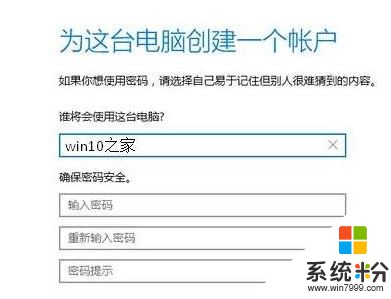
以上就是Win10添加用户账户的方法!
Win10添加用户账户的方法:
1、按下【Win+i】快捷键打开windows 设置,点击【账户】按钮;
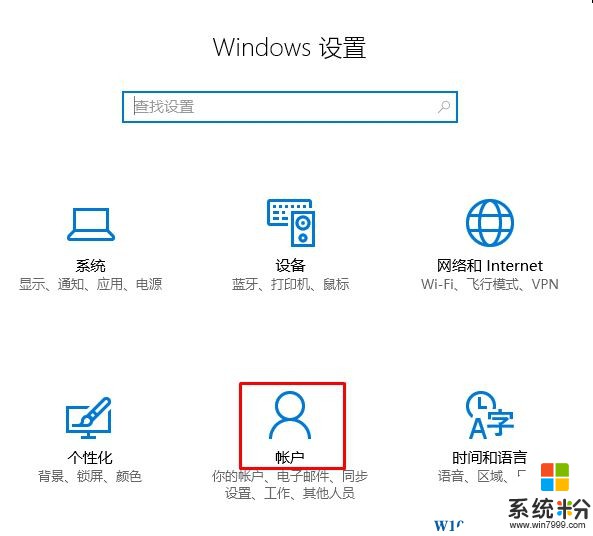
2、点击【家庭和其他用户】,在右侧点击【将其他人添加到这台电脑】;
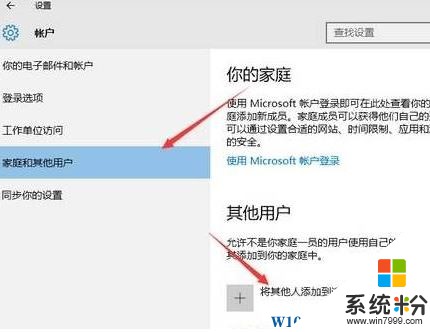
3、稍等片刻,在下面点击【我没有这个人的登录信息】;
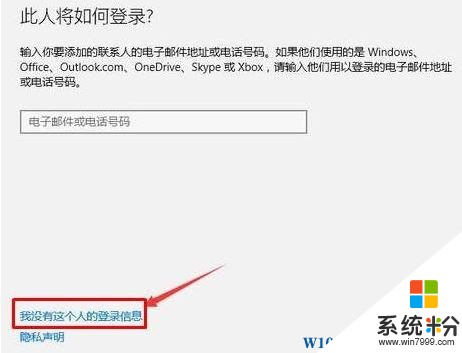
4、稍等片刻,等待底部出现【添加一个没有 Microsoft 账户的用户】字样,点击该字样;
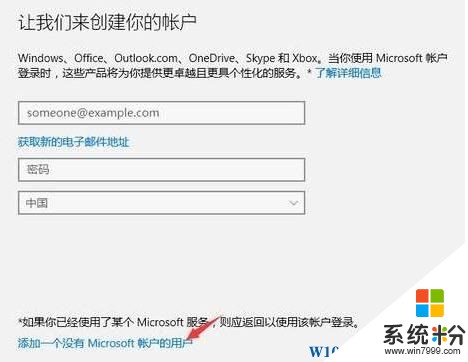
5、输入需要设置的用户名密码(密码不设置为空即可)点击下一步创建完成。
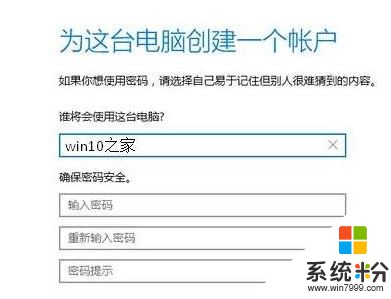
以上就是Win10添加用户账户的方法!